오늘은 연락처 목록을 '성, 이름' 형식으로 지정하는
방법에 대해 알아보도록 하겠습니다. (사용버전: Outlook 2003)[참고]
기본적으로 Outlook 2003은 연락처 목록에 성, 이름 형식 대신 이름, 성 형식으로
연락처 이름을 표시합니다. 이 경우 연락처 목록은 사전순으로 정렬되기 때문에 연락처의 이름이 연락처
목록을 정렬하는 데 사용됩니다. 연락처 목록을 연락처 성별로 정렬하려면 연락처 표시 형식을 이름, 성
형식에서 성, 이름 형식으로 변경해야 합니다. 이 문서에서는 연락처 목록이 연락처 성별로 정렬되도록
연락처 표시 형식을 변경하는 방법을 설명합니다.
[설정1: 표시 방법 필드별로 연락처 목록을 정렬하려면
다음과 같이 합니다.]
<1> Outlook 2003을 시작합니다.
<2> 도구 메뉴에서 전자 메일 계정을 누릅니다.
<3> 기존의 디렉터리 또는 주소록 보기 또는 변경을 누르고 다음을
누릅니다.
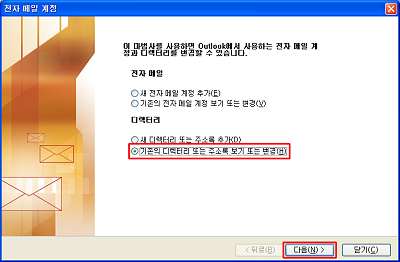
<4> Outlook 주소록을 누르고 변경을 누릅니다.
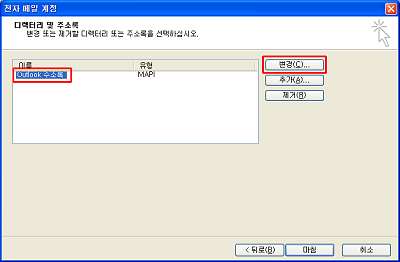
<5> Outlook 주소록에서 연락처 표시 형식을 변경할 주소록을
누릅니다. 예를 들어, 연락처: 개인 폴더를 누른 다음 성 먼저(홍 길동)를 누릅니다.
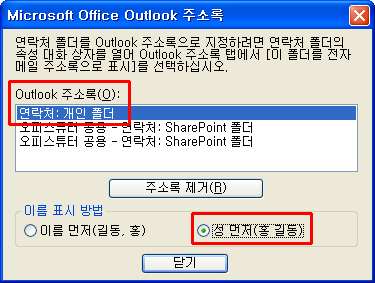
<6> 닫기를 누른 다음 마침을 누릅니다.
[설정2: 새로 만드는 연락처가 성, 이름 형식으로
정렬되는지 확인하려면 다음과 같이 합니다.]
<1> 도구 메뉴에서 옵션을 누릅니다.
<2> 기본 설정 탭을 누른 다음 연락처 옵션을 누릅니다.
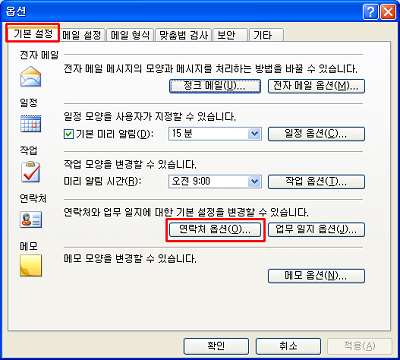
<3> 연락처 옵션 상자의 기본 표시 방법 순서 목록에서 성,
이름을 누릅니다.
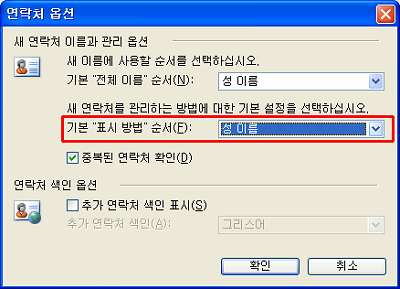
<4> 확인을 차례로 두 번 누릅니다.
[설정3: 표시 방법 옵션을 개별적으로 구성한 연락처의
속성을 편집하려면 다음과 같이 합니다. 이 설정은 1단계에서 지정한 설정보다 우선합니다.]
<1> 연락처 목록에서 성, 이름 형식으로 나타나지 않는 연락처를 두 번 누릅니다.
<2> 일반 탭을 누르고 표시 방법 옆의 아래 화살표를
누른 다음 성, 이름을 누릅니다. 여기서 성, 이름 은 연락처 이름입니다.
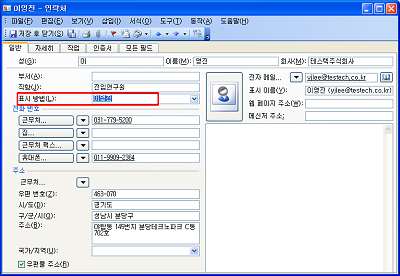
|